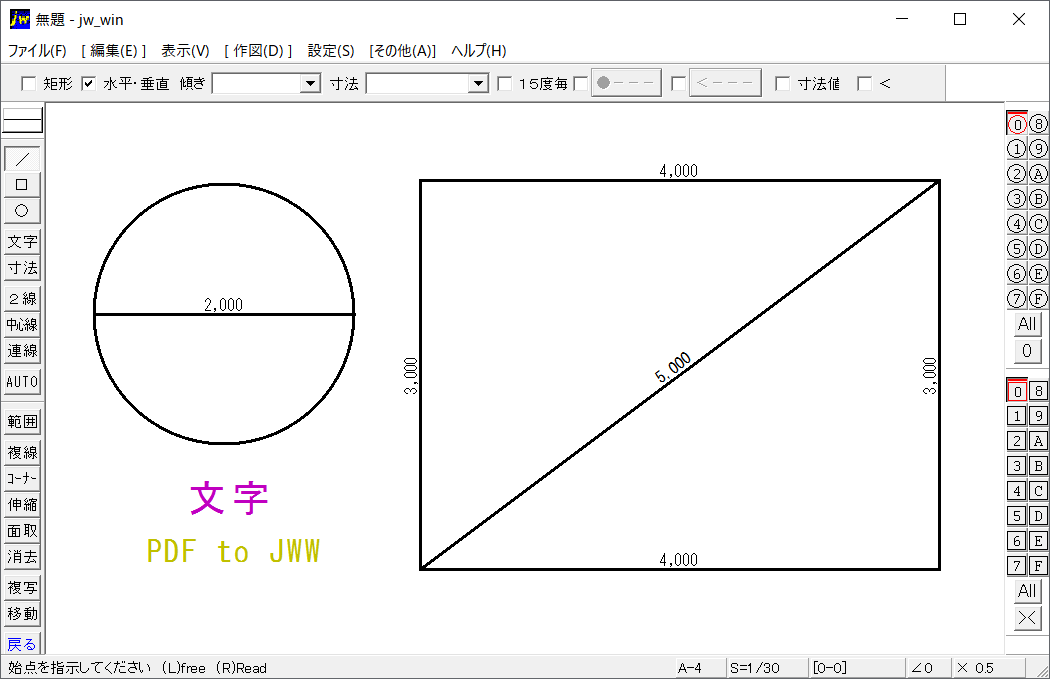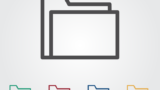PDF to JWW
なんと、PDFデータをJWWデータに一発で変換できる便利なソフトらしい。
但し、CADからPDFに出力されたデータに限るそうです。
便利そうなので、試してみました。
配布元
- サイト名
Vector - 種類
変換ソフト - 名称
PDF to JWW - 内容
「PDF to JWW」は、PDF形式のファイルを読み込み、その中のベクトルデータをJW_CADのデータに変換して、JWW形式(ver6.0形式)のファイルで出力します。
CAD(JW_CAD以外も含めて)で作図し PDF出力された図面データを、JW_CADで利用できないものかという発想から開発に着手したツールです。
CADからPDFに出力される線や文字等のベクトル図形のみをPDFファイルから抽出変換するもので、PDF内の写真や画像等は一切無視します。
スキャナーや複合機等で紙をスキャンして作成したPDFは変換できません。
準備作業
ダウンロードする
- ダウンロードページに移動します。
- 「ダウンロード」を辿っていき「今すぐダウンロード」をクリックでダウンロード開始です。
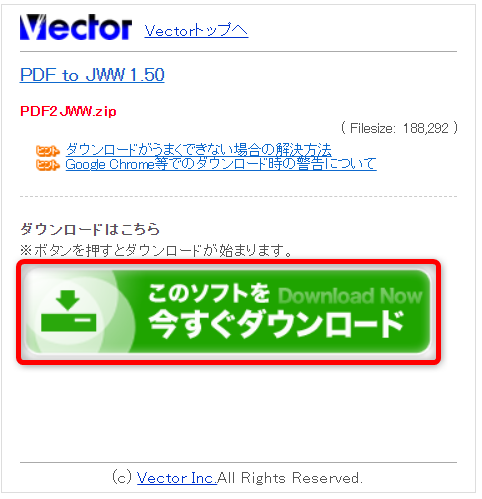
ダウンロードしたファイルがこちら

解凍が必要です。
解凍する
拡張子が「.zip」なので、解凍作業が必要です。
解凍方法がわからない人は、コチラ!
解凍して出来たフォルダがこちら

そのフォルダの中身がこちら
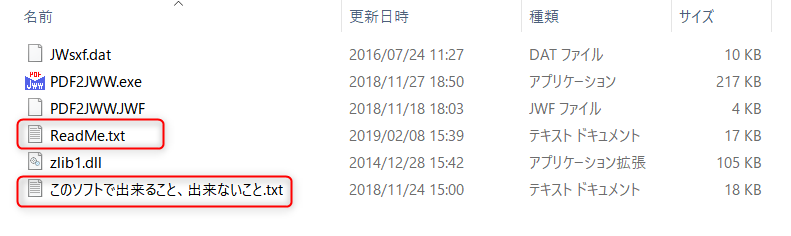
「ReadMe.txt」には、使い方や注意事項が書かれています。
「このソフトで出来ること、出来ないこと.txt」には、専門的な内容が書かれています。寸法誤差や円や曲線の場合どうなるかとか・・・。(´ε`;)ウーン…
ダブルクリックで開けるので、一読有れ!
それでは早速、使ってみます。
いざ、
実践
サンプルの準備
Jw_cadで適当に書いて出力したPDFデータを用意しました。(用紙:A4 縮尺:1/30)
わかりやすいように寸法値を書いています。ファイル名「サンプル図.pdf」としました。
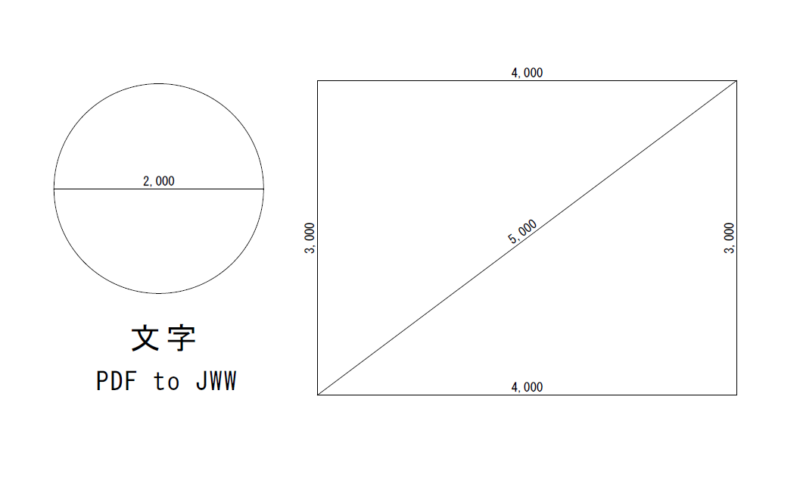
ソフトの起動
ソフトを起動します。
先ほど解凍して出来たフォルダの中にある「PDF2JWW.exe」をダブルクリックします。
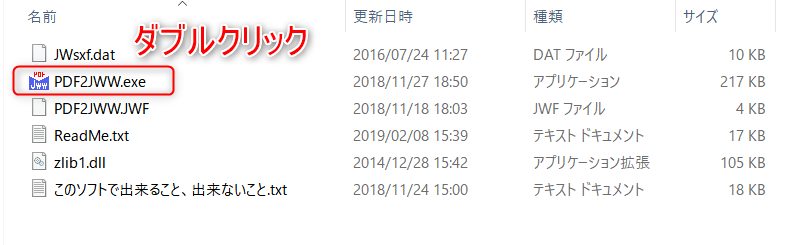
起動できました。こんな感じ!
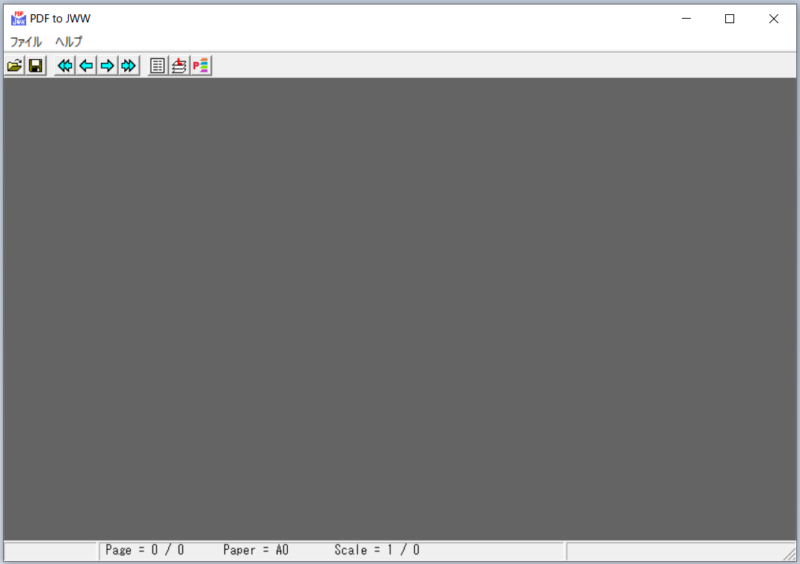
使う
使ってみましょう。
「ファイル」→「PDF 読込」をクリックします。
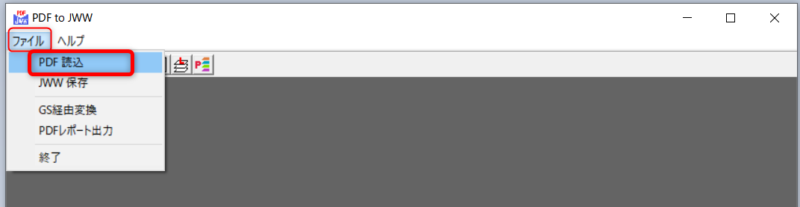
PDF図面を選択して「開く」をクリックします。
先ほどの「サンプル図.pdf」を選択して「開く」をポチっと!
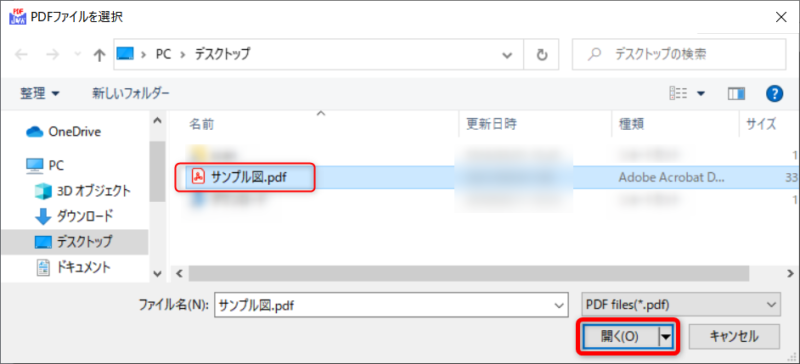
読み込み出来ました!「OK」をクリックします。
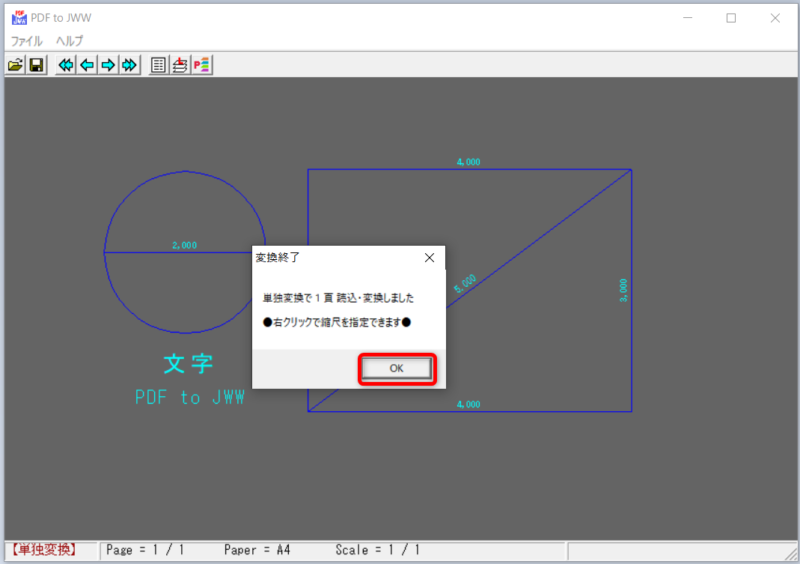
次に、縮尺を合わせるみたいです。
どこでもいいので、長さがわかる箇所を、始点「右クリック」終点「右クリック」で指示します。
ここでは、4,000の辺を、右クリックで、ポチッ!ポチッ!
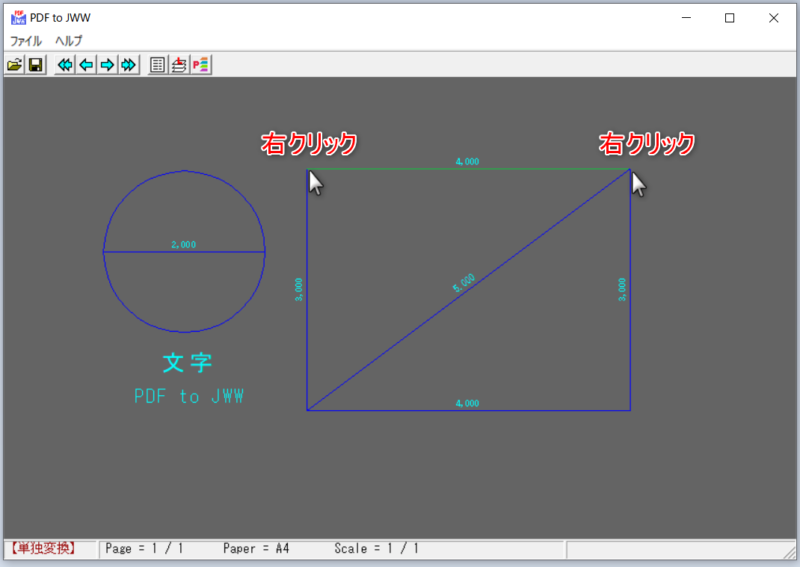
設定画面が出てきたので、長さを入力します。
「4000」と入力。\_ヘ(Д`*)カチャカチャ
「OK」をクリック。
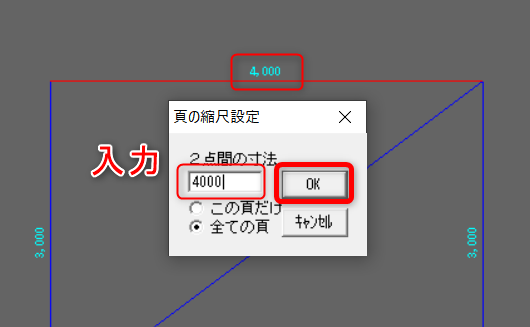
縮尺が自動で設定できました。書いた時と同じ「1/30」になってるぅー!
「OK」をクリック。ポチッ!
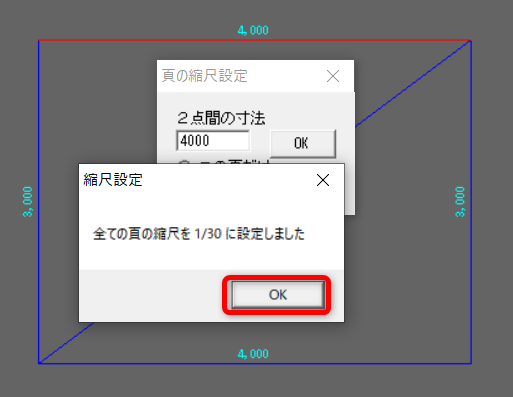
設定完了!!!
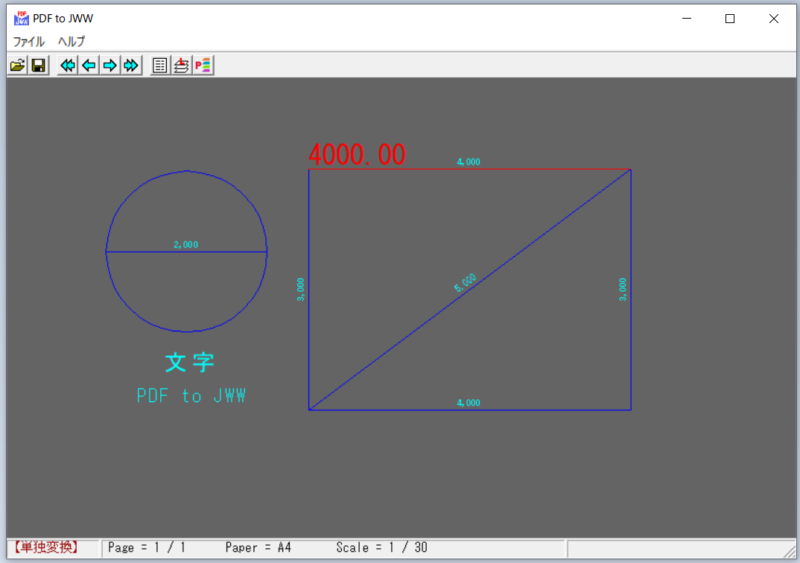
保存します。
「ファイル」→「JWW 保存」をクリックします。
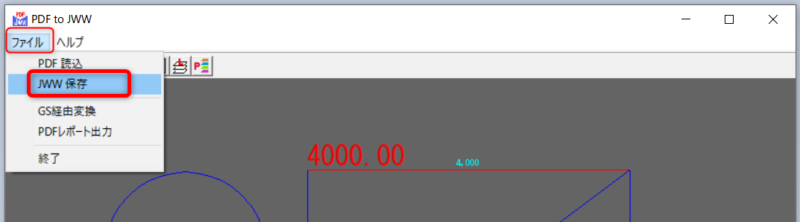
ファイル名を入力して「保存」をクリックします。
保存場所は各自わかりやすい場所へどうぞ。
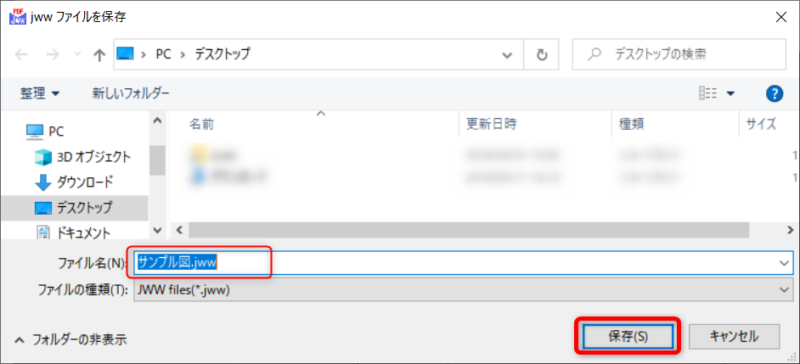
ソフトを終了します。
「ファイル」→「終了」をクリックします。または、画面右上の「×」をクリック。
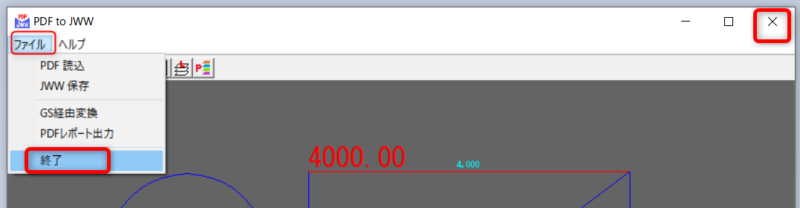
では、図面を確認してみましょう。
開く
Jw_cadで図面を確認してみましょう。
Jw_cadの「開く」コマンドで、先ほど保存したファイルを開きます。
または、保存したファイルをダブルクリックで開きます。
開いた図面がこちら。おーーー!
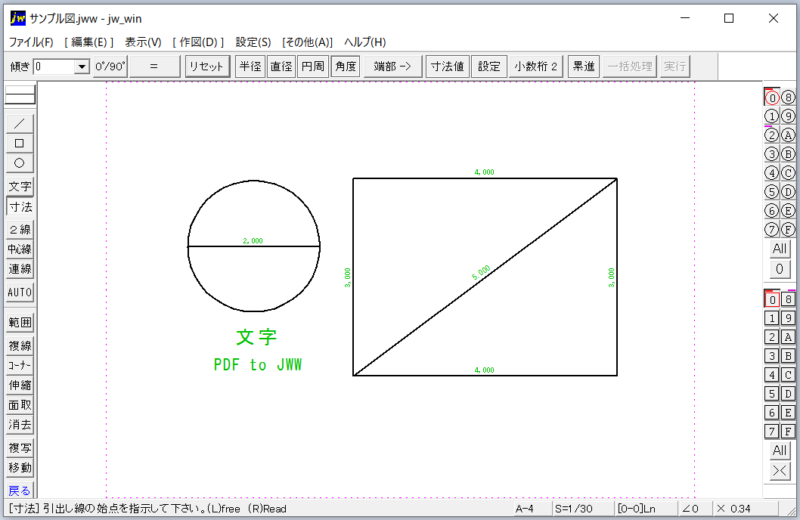
辺を測定してみました。
黒文字が測定した寸法です。注意書きにあった通り少し誤差がでます。
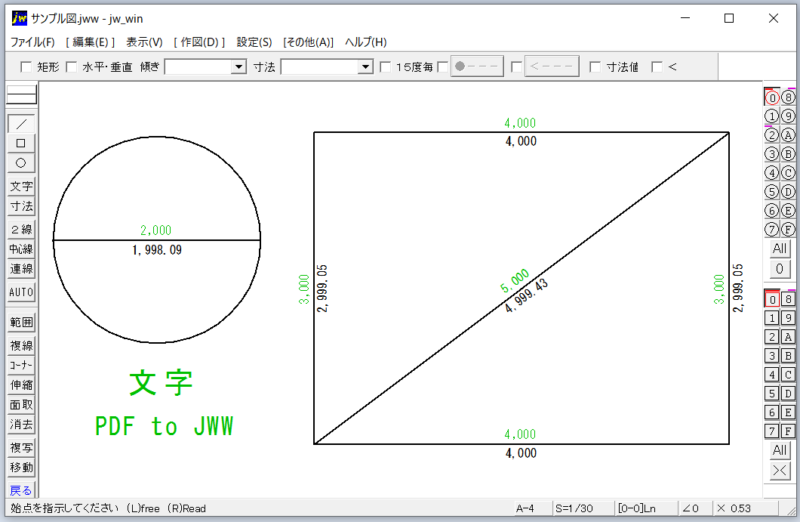
円付近の拡大。
少しカクカクしています。
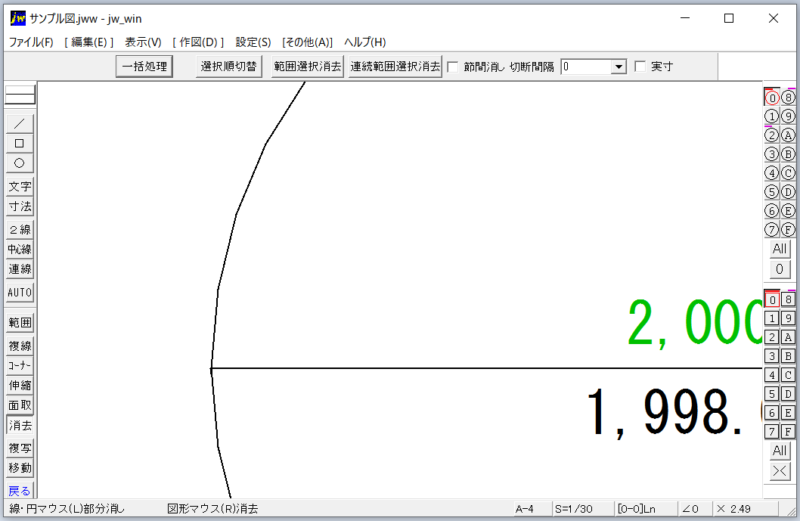
PDF変換で、これ位の誤差ならオッケー牧場でしょう!!!
詳細設定
必要に応じて、細かな設定ができるみたいです。
頁リスト
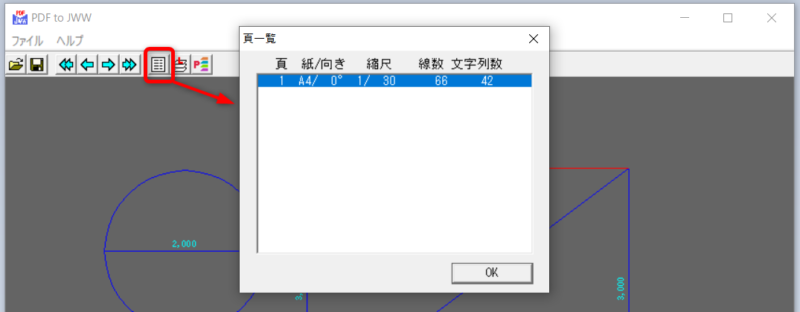
レイヤ整理
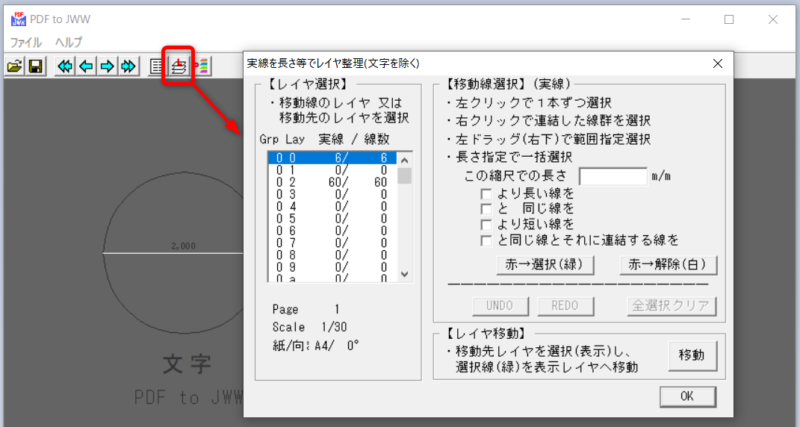
ペン(色)変更
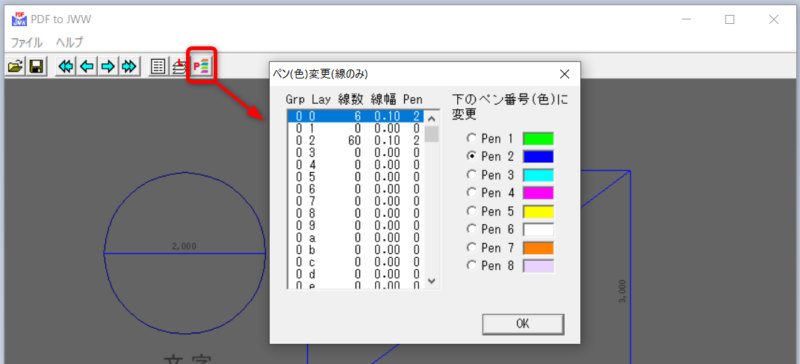
お好みでどうぞ!
まとめ
今回は、変換ソフト「PDF to JWW」をダウンロードして試してみました。
PDFがCADデータに変換できるとは驚きでした。しかも超簡単!(o^ ^o) /
他にも沢山ありまーす。
今回は、これまで。
おわり